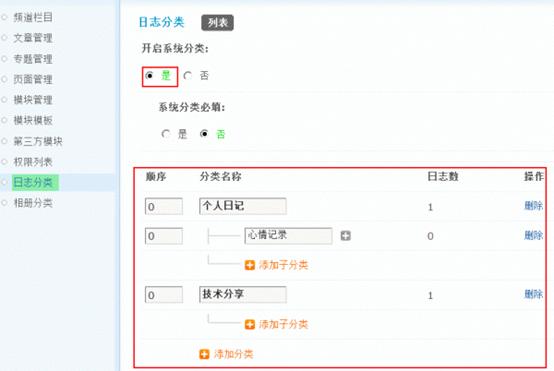日志管理
通过日志管理功能,站长可以方便的搜索和管理到用户所发表的日志内容,并且连同对应的回复一同删除。
操作路径:【后台】=>【内容】=>【日志管理】
一、按指定条件进行搜索
管理员可以设置搜索条件,划定搜索范围对指定的日志进行管理。
1、显示详细日志列表: 选择“是”,则在搜索结果中列出符合条件的日志详细信息;选择“否”,则只会在结果中显示出符合条件的日志数量。
选择“是”的效果如下:
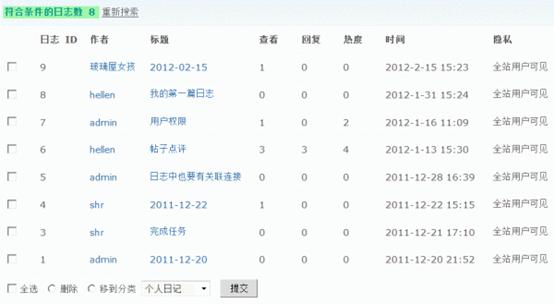
2、每页显示数:每页显示多少条日志。
3、结果排序:可以按发布时间、查看数、回复数和热度值进行排序。
4、用户 UID:按用户的uid号进行搜索,多UID中间请用半角逗号"," 分割。
5、日志ID:按日志的id号进行搜索,多日志ID中间请用半角逗号"," 分割。
6、发表日志用户名:按发表日志的用户进行搜索,若有多个,用‘,’分割。
7、标题或内容关键字:按照日志标题或者内容中包含的关键字进行搜索。多个关键字用','分割,关键字可以使用限定符 {x} 以限定相邻两字符间可忽略的文字,x 是忽略字符的个数,如 "a{1}s{2}s"(不含引号) 可以搜索到 "ass" 也可搜索到 "axsxs" 和 "axsxxs" 等等。
8、查看权限:按照用户设置的隐私权限进行搜索、包括全站用户可见、仅好友可见、仅指定好友可见、仅自己可见和凭密码查看。
9、发布IP:按照发布日志用户的IP进行搜索。
10、内容最小长度:按照日志内容的最小长度进行搜索,开启后会加重服务器负担。
11、查看数:按照日志的查看数范围进行搜索。
12、回复数:按照日志的回复数范围进行搜索。
13、热度:按照日志的热度值进行搜索。
14、发表时间范围:格式 yyyy-mm-dd,不限制请输入0。
点击‘提交’后即可进行搜索。
二、删除筛选后的日志
1、若选择了‘显示详细日志列表’,则可以看到所选择的记录的详细信息,此时可以勾选相应的复选框决定是否删除。
2、可以单独删除一个或者几个,也可以全部批量删除。
3、点击‘提交’即可删除筛选的所有帖子。
三、移动到分类
筛选后的日志,除了删除操作外,还可以单个或者批量移动到分类下,如下图所示
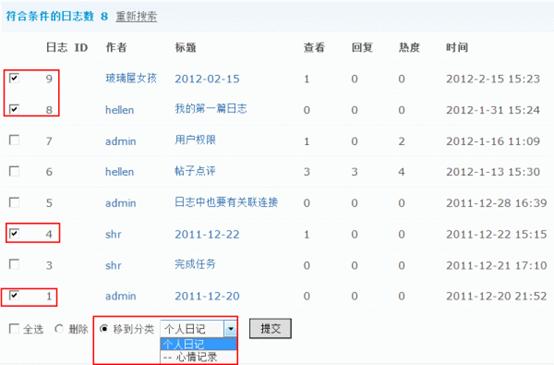
说明:需要开启日志分类后才可以移动到分类,开启方法:
操作路径:【后台】=>【门户】=>【日志分类】=>【开启系统分类】,选择“是”,然后添加分类名称即可。